标签:填写信息 图片 obb evel commit man 上拉 java开发环境 使用
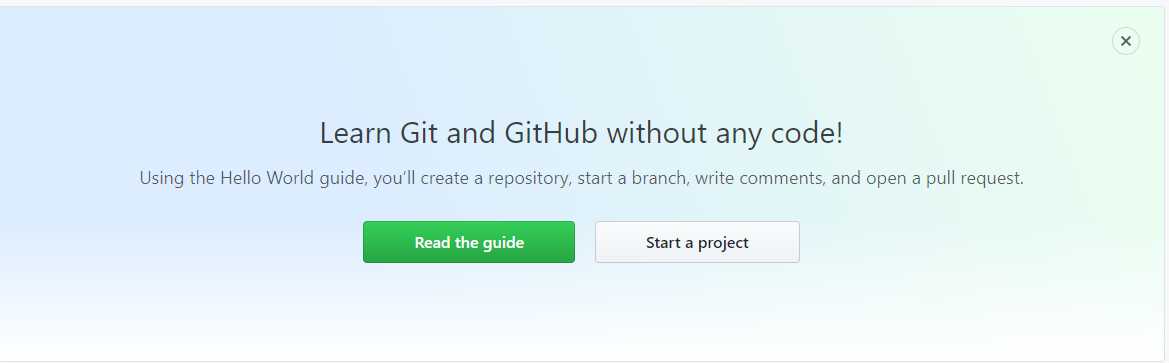
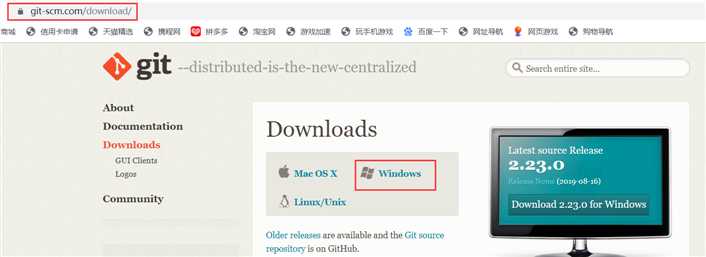
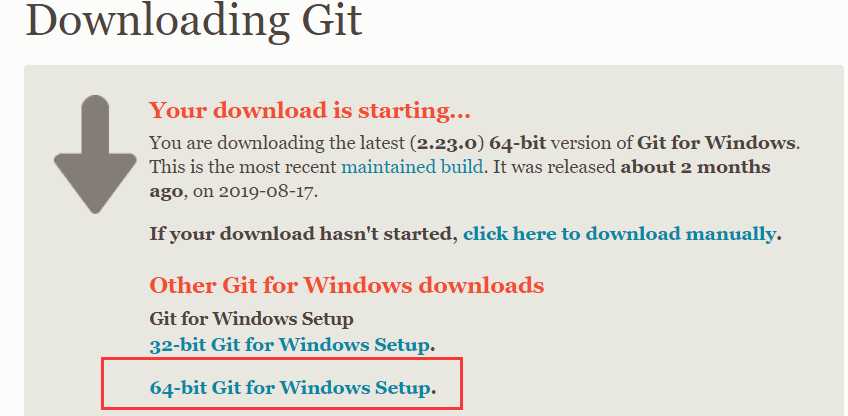
首先你要登录github官网,需要一个github账号,所有还没有的话先去注册吧!官网地址:https://github.com/ 。
(1)创建项目(仓库),打开首页就看到了,我个人建议新手安装一个网易有道词典,因为我的English菜到每次英语考试不及格,所以每次遇到比较陌生英语就需要借助翻译工具。

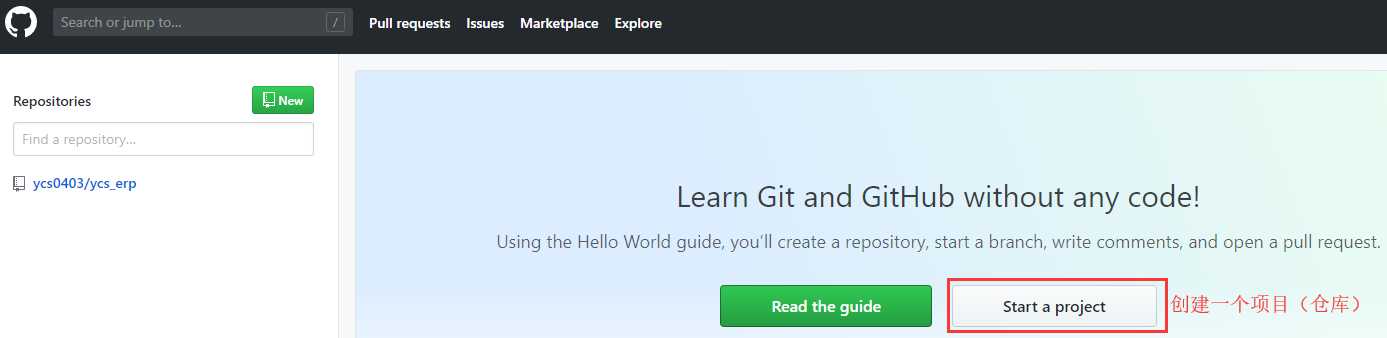
(2)
填写相应信息后点击create即可
Repository name: 仓库名称
Description(可选): 仓库描述介绍
Public, Private : 仓库权限(公开共享,私有或指定合作者)
Initialize this repository with a README: 添加一个README.md
gitignore: 不需要进行版本管理的仓库类型,对应生成文件.gitignore
license: 证书类型,对应生成文件LICENSE
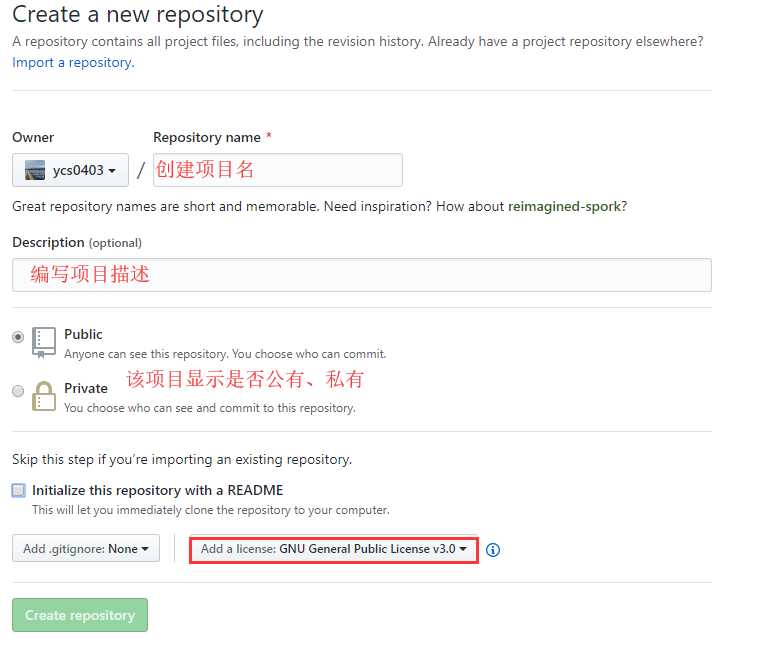
(3)创建完成,项目中有。


(4)OK,项目(仓库)创建完毕,接下来就是使用Git客户端了。
接下来输入如下代码(关键步骤),把github上面的仓库克隆到本地。
(1)git clone https://github.com/ycs0403/ycs_erp.git (把https://github.com/ycs0403/ycs_erp.git替换成你之前复制的地址,然后按回车)。
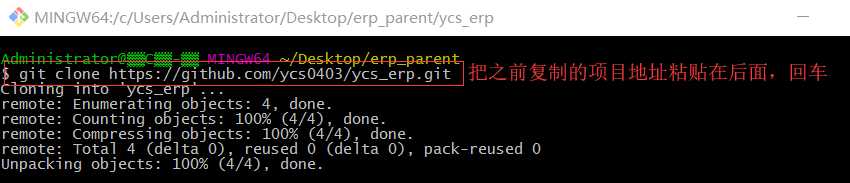
回车以后你的本地项目文件夹下面就会多出个文件夹,该文件夹名即为你github上面的项目名,如图我多出了个ycs_erp文件夹,然后把本地项目文件夹下的所有文件(除了新多出的那个文件夹不用),其余都复制到那个新多出的文件夹下。
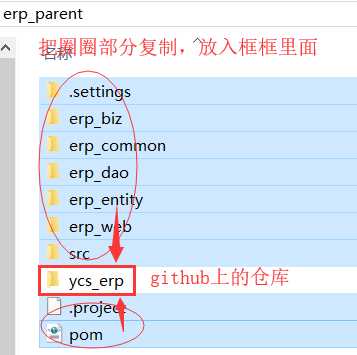
(2)接着继续输入命令: cd ycs_erp,进入ycs_erp文件夹。

(3)然后依次输入以下命令即可完成其他剩余操作:
git add . (注:别忘记后面的 . ,. (点) 与 add 之间有空格,此操作是把Test文件夹下面的文件都添加进来)
git commit -m ”提交信息” (注:“提交信息”里面换成你需要备注的信息,如“first commit”,“我的第一次git提交”)
git push -u origin master (注:此操作目的是把本地仓库push到github上面,此步骤需要你输入帐号和密码,登录你的github的账户)
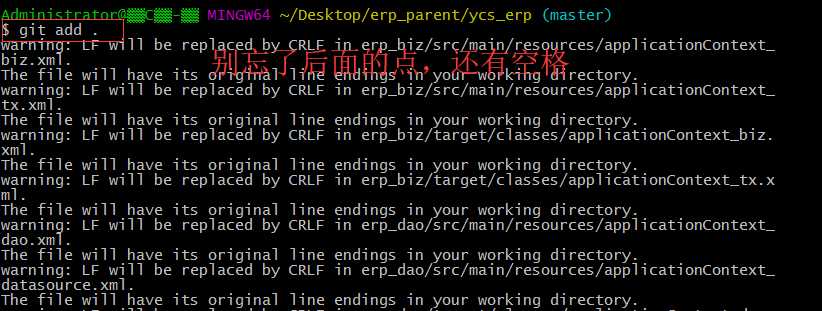

(4)这里特别注意,我这里报了错,一脸懵逼,网上找了好久,没有详细的解释。原来是Github 禁用了TLS v1.0 and v1.1,必须更新Windows的git凭证管理器,才行。如果第三步没有出现如下图所示问题,则忽略该步骤,直接去github上看是否上传成功。

git凭证管理器地址:https://github.com/Microsoft/Git-Credential-Manager-for-Windows/releases/tag/v1.14.0 (点击下载更新即可)。
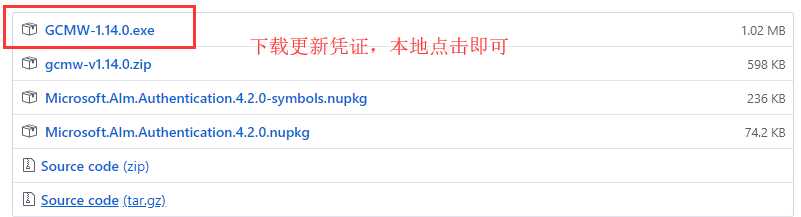
更新完毕后,再次进入命令框输入:git push -u origin master,成功。
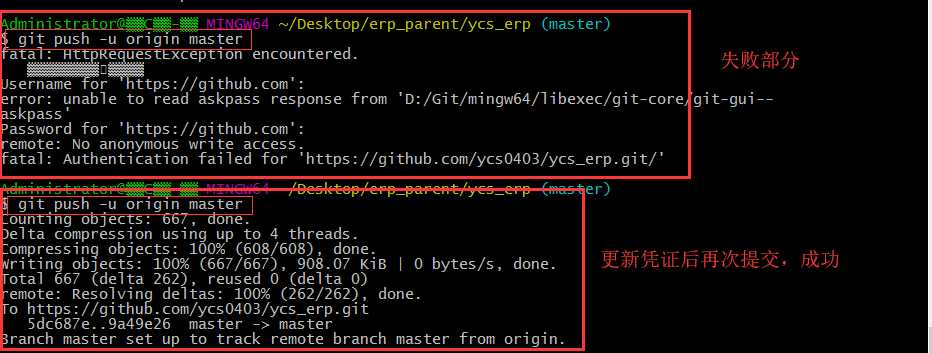
返回到github查看,项目上传成功!
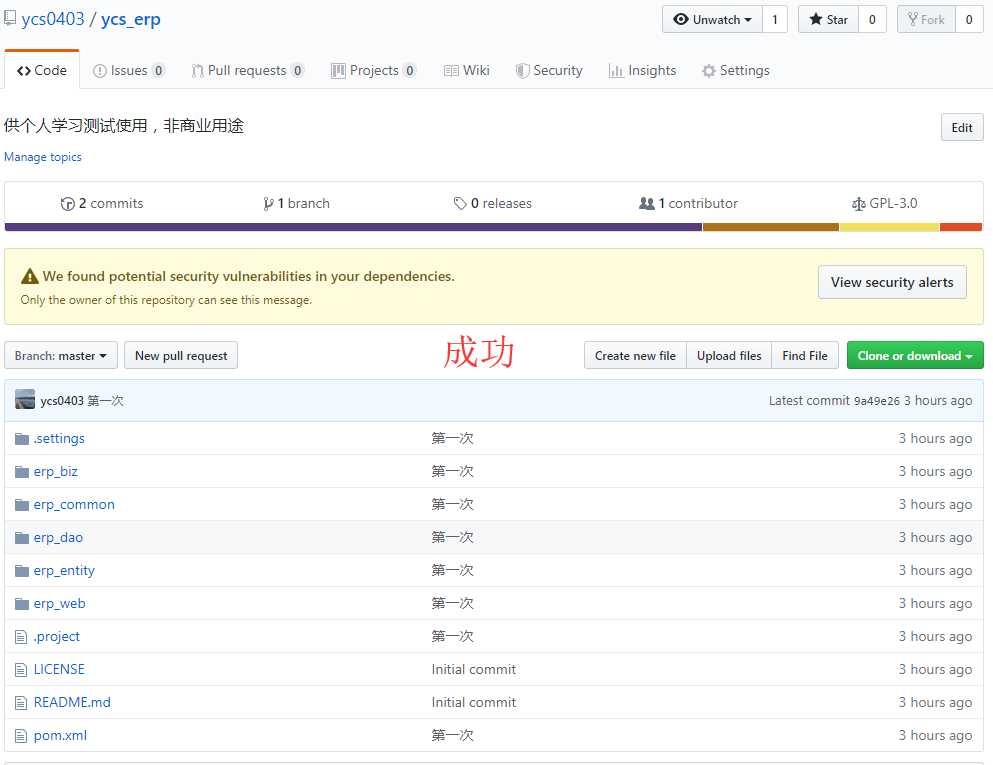
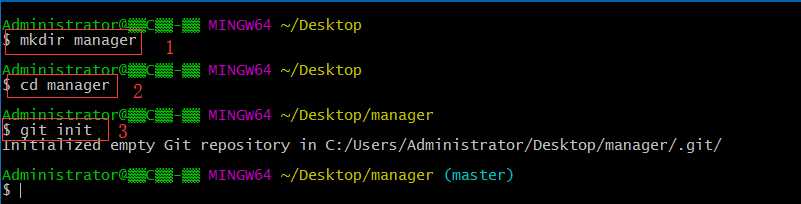
这时你会发现manager里面多了个.git文件夹,它是Git用来跟踪和管理版本库的。如果没有看到 .git 文件夹,那么你就需要进入 manager文件夹:点击查看、把隐藏的项目勾上。(因为它默认是隐藏文件)。
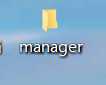
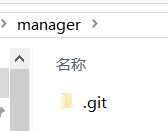
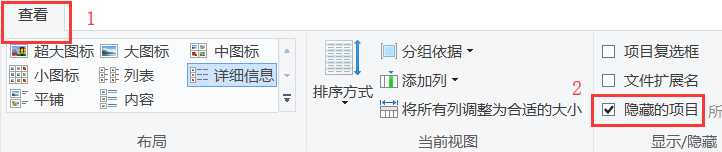
命令: git status 。
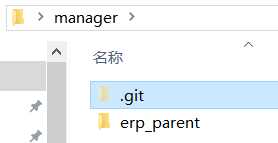
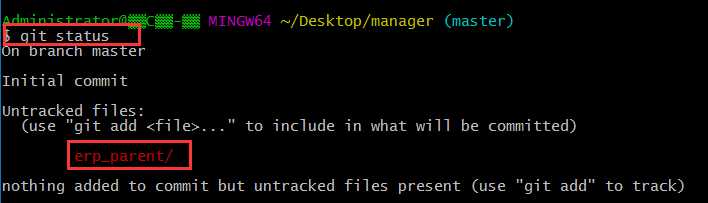
命令: git add . (注意有个点,add和点之间有空格)
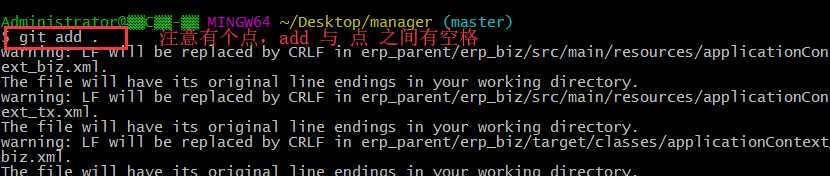
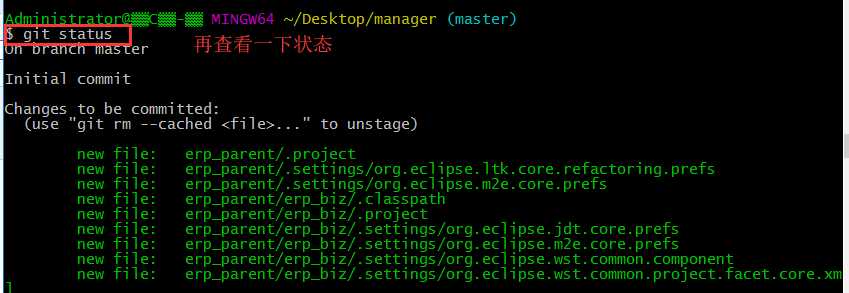

命令: ssh-keygen -t rsa -C "注释内容,一般为邮件地址"。然后一路回车。这时你就会在用户下的.ssh目录里找到id_rsa和id_rsa.pub这两个文件 。(我使用第一种方法的时候已经生成了,所以这步我忽略,你们没有的话,就需要命令一下)。
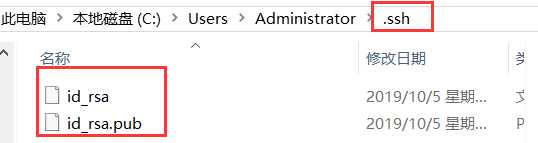
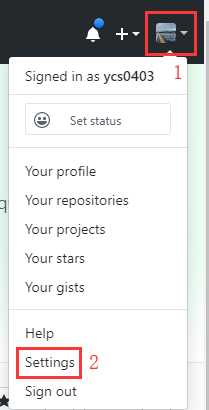
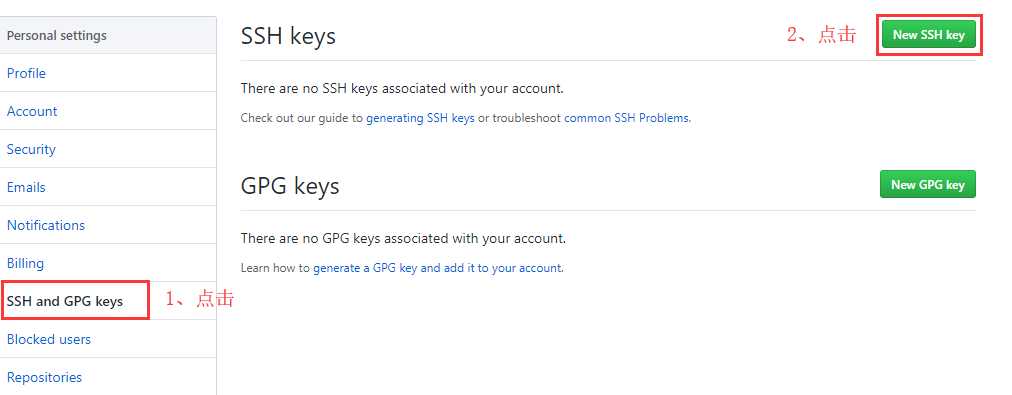

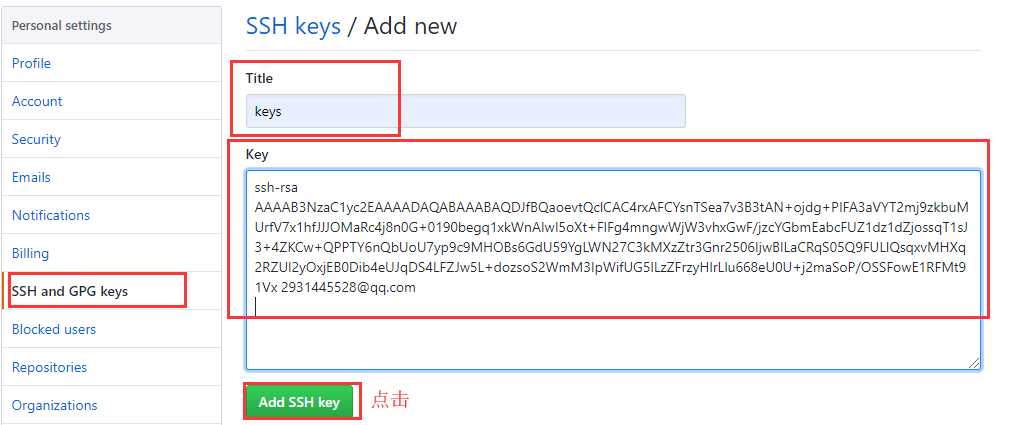
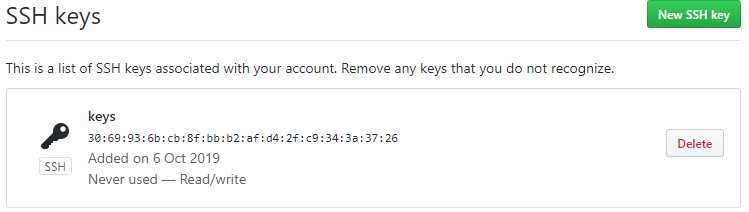
命令: git remote add origin https://github.com/ycs0403/ycs_erp.git 。(注意:https://github.com/ycs0403/ycs_erp.git是你的项目路径)。
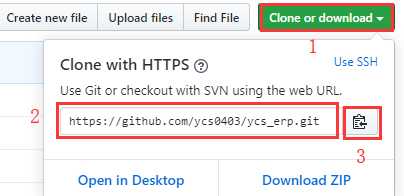
![]()
命令:git push -u origin master 。
命令:git push origin master 。
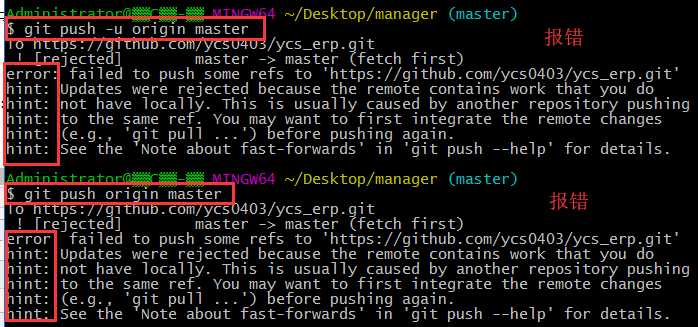
可以通过以下命令先将内容合并以下:
命令:git pull --rebase origin master 。
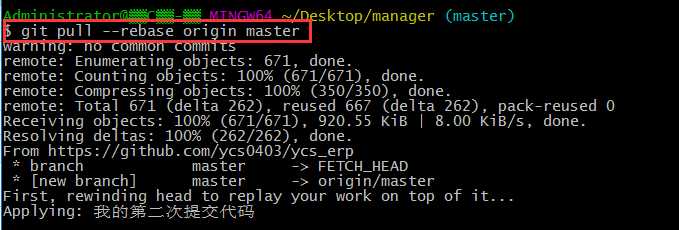
这时你再 命令:git push -u origin master 就能成功了。
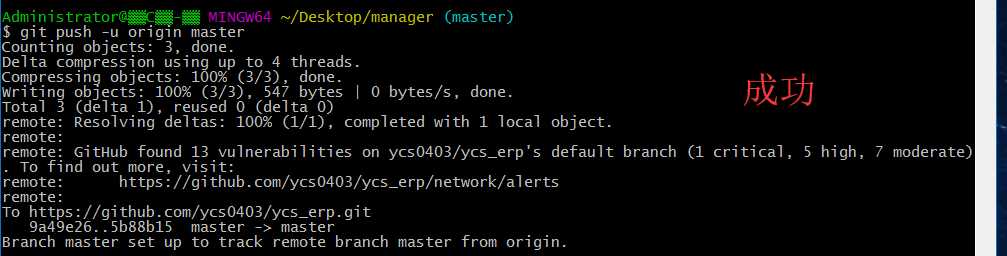
再去浏览器刷新一下GitHub,出来了。
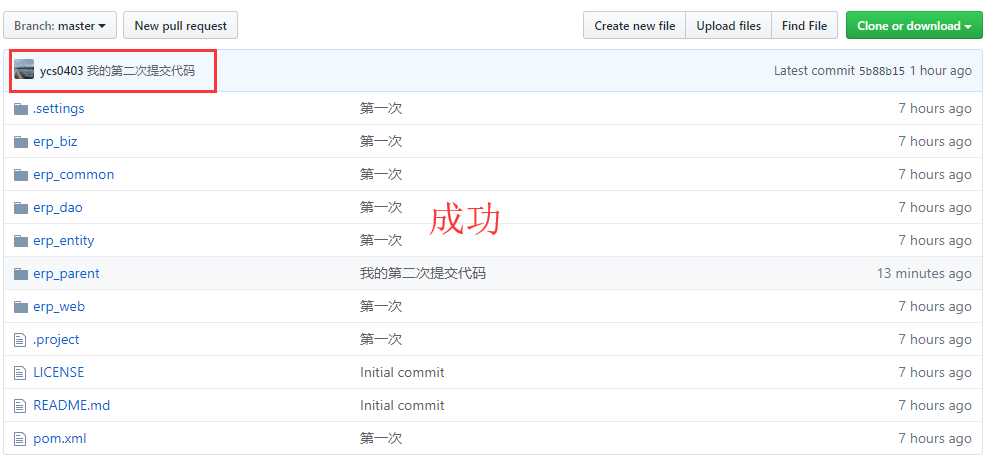
1、在本地创建一个版本库(即文件夹),通过git init把它变成Git仓库;
2、把项目复制到这个文件夹里面,再通过git add .把项目添加到仓库;
3、再通过git commit -m “注释内容”把项目提交到仓库;
4、在Github上设置好SSH密钥后,新建一个远程仓库,通过git remote add origin https://github.com/ycs0403/ycs_erp.git 将本地仓库和远程仓库进行关联;
5、最后通过git push -u origin master 把本地仓库的项目推送到远程仓库(也就是Github)上;(若新建远程仓库的时候自动创建了README文件会报错,解决办法看上面)。
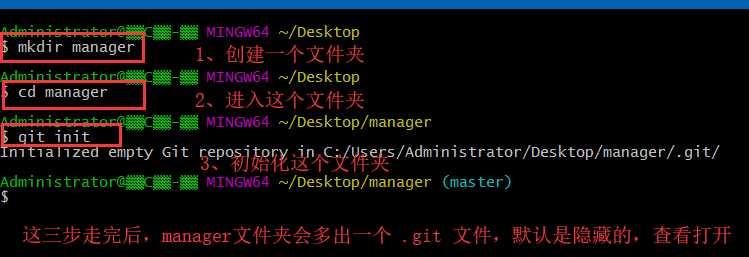

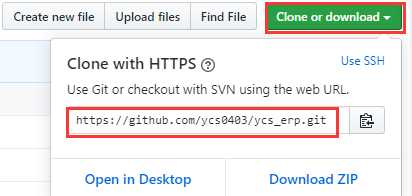


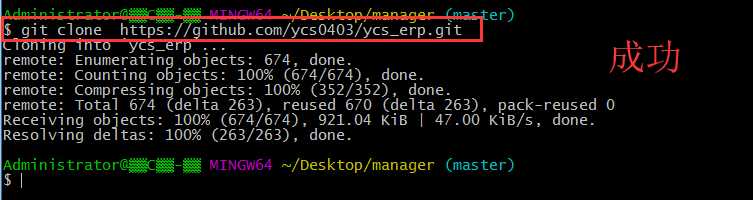
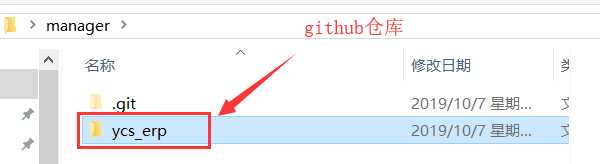
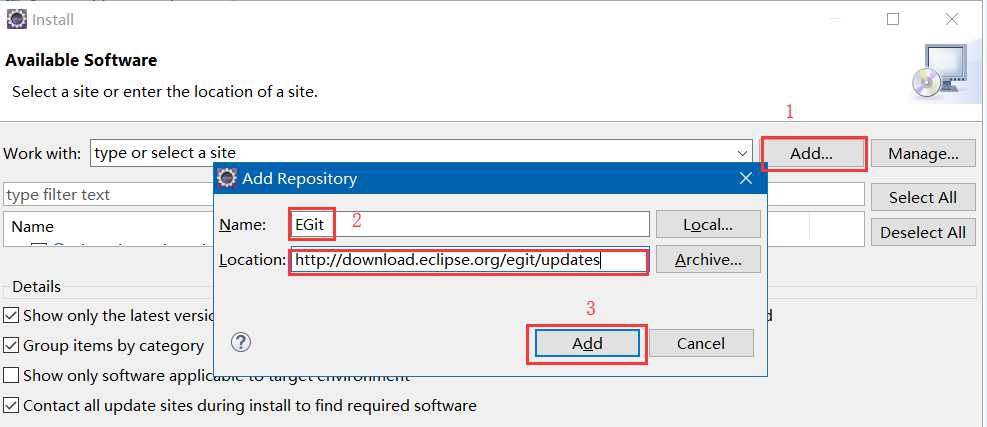
勾选插件,然后一路 next ,最后重启Eclipse。
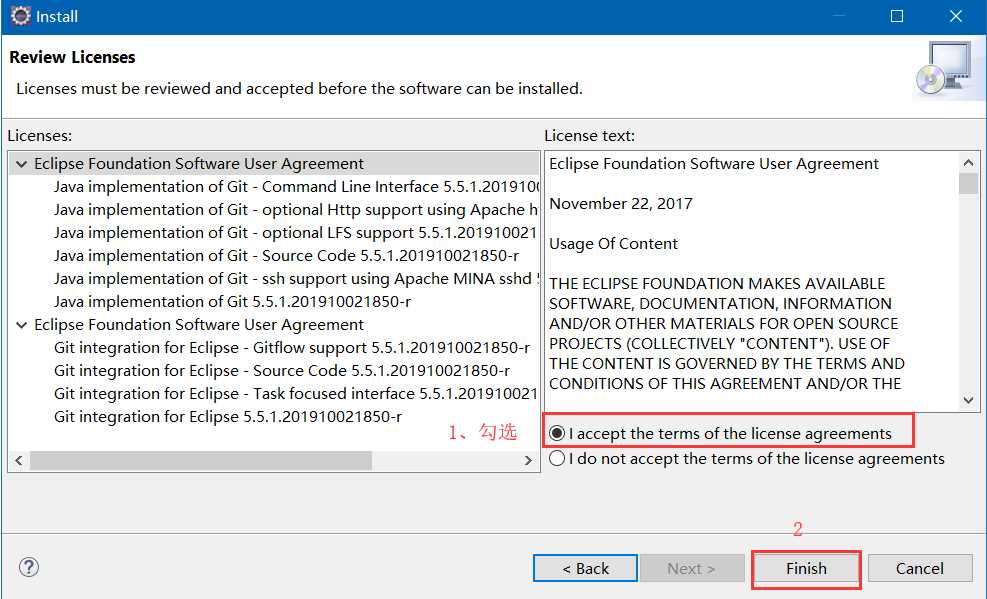
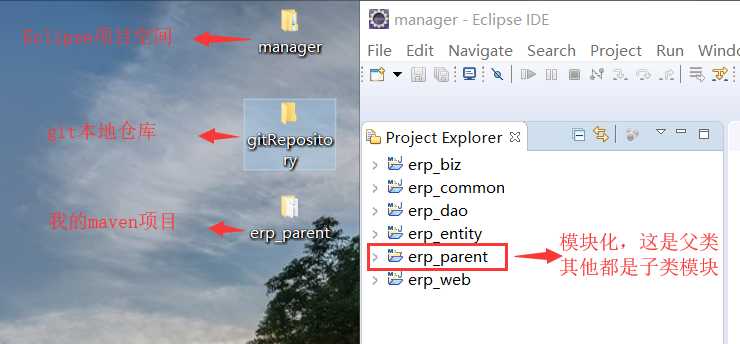
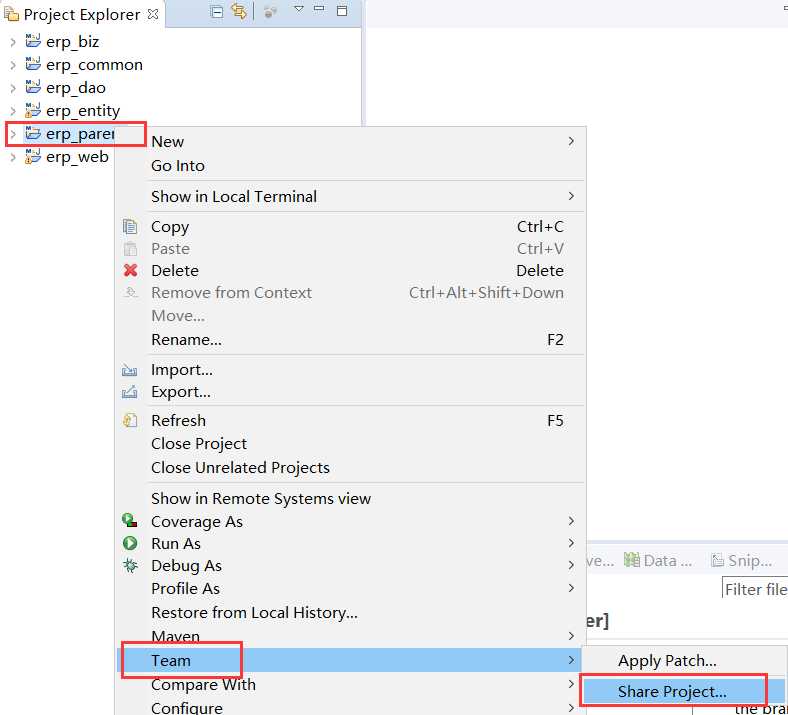
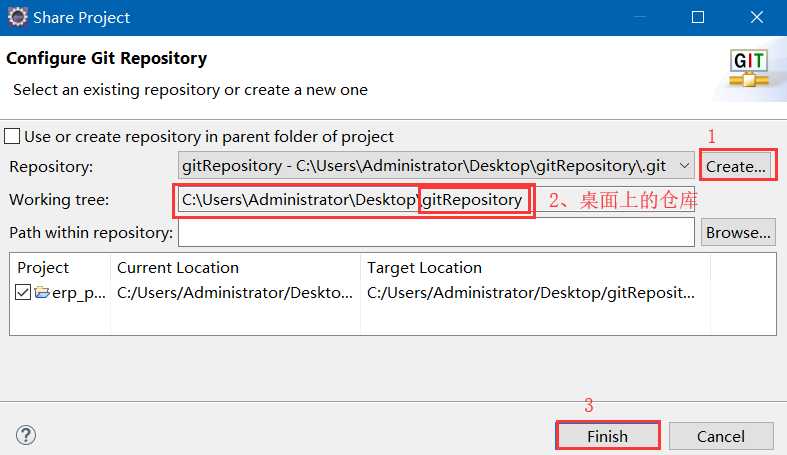
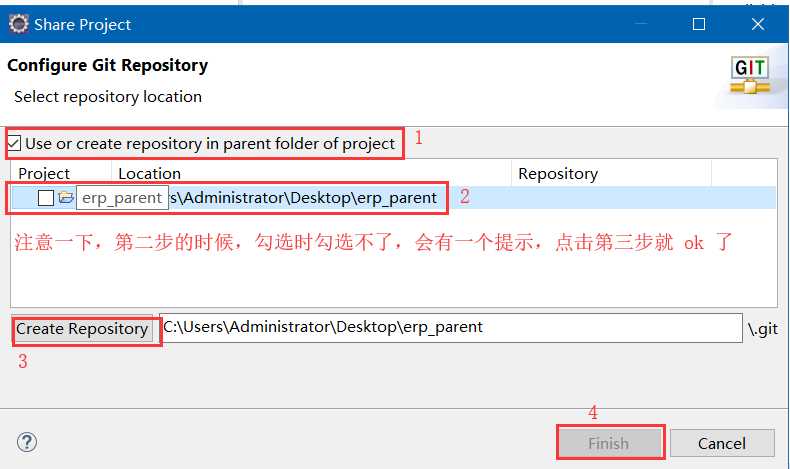
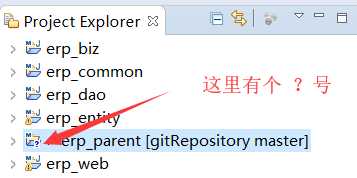
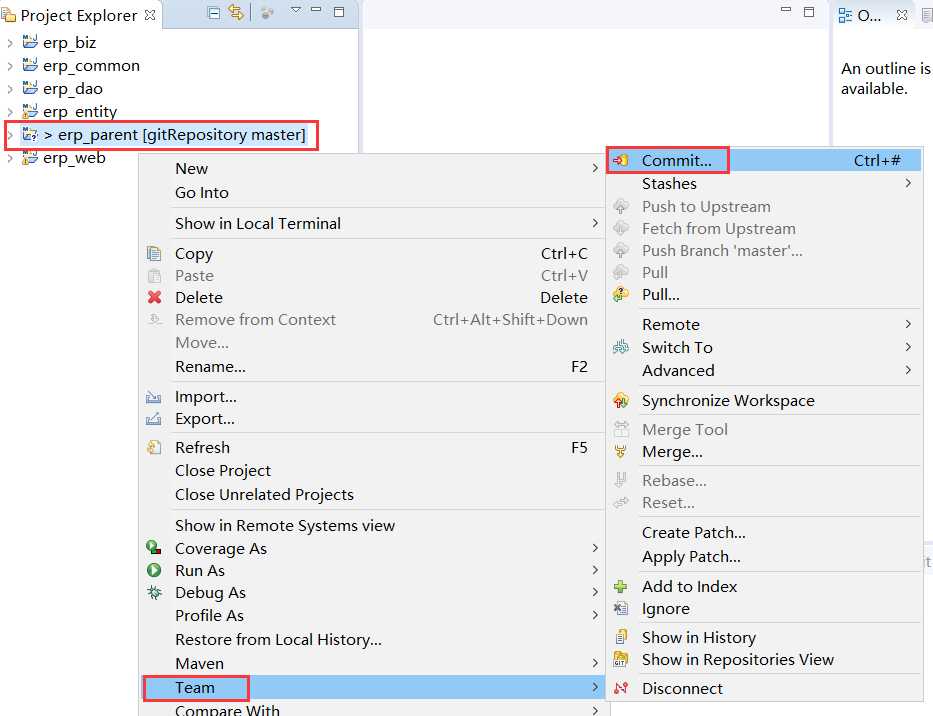
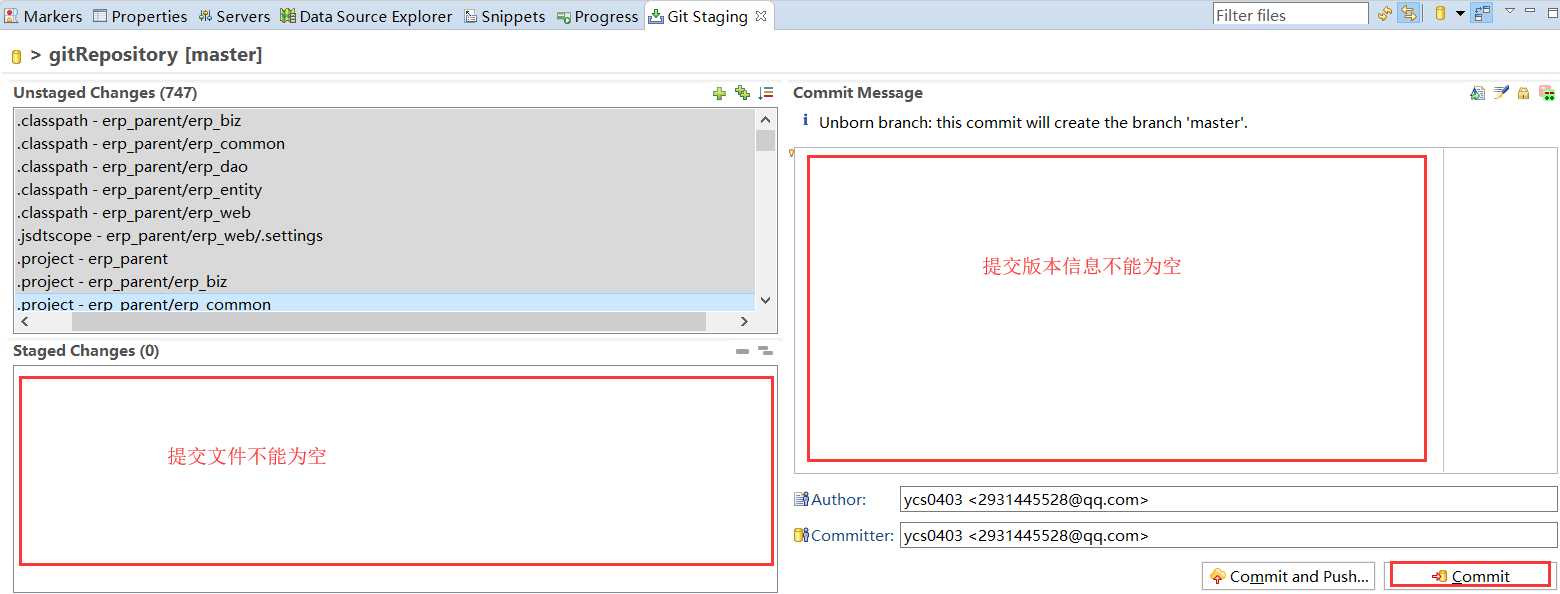
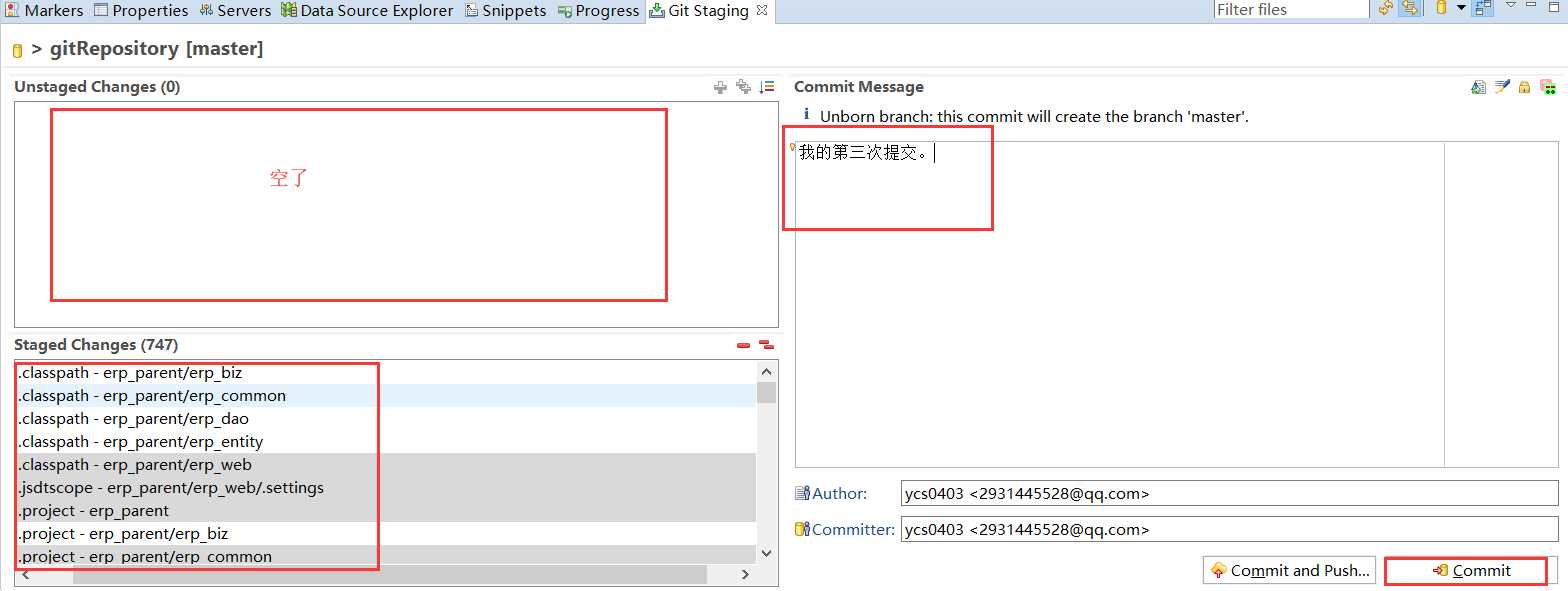
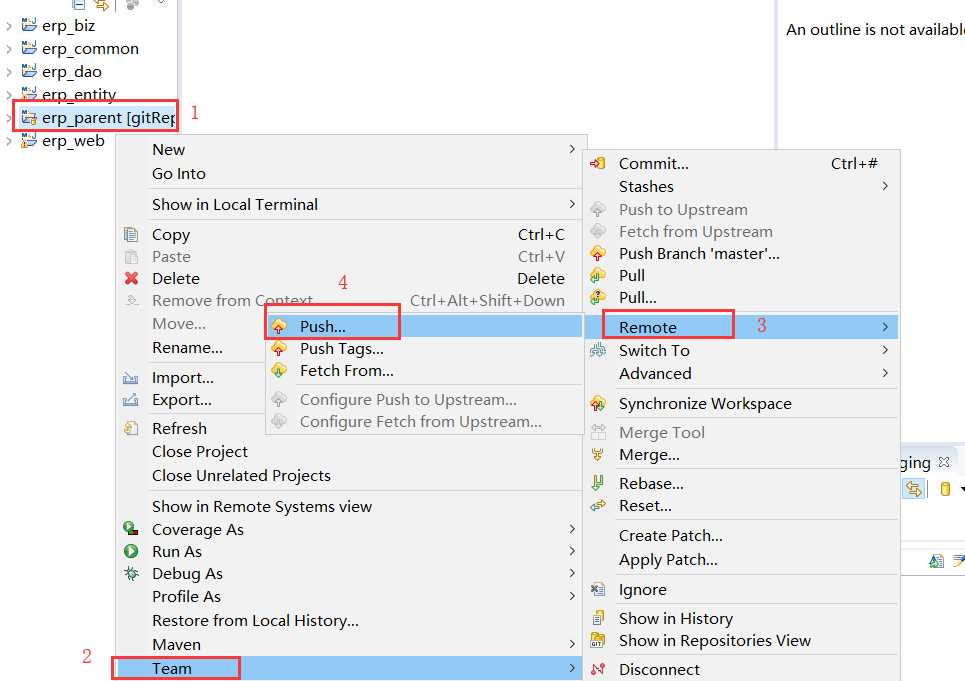
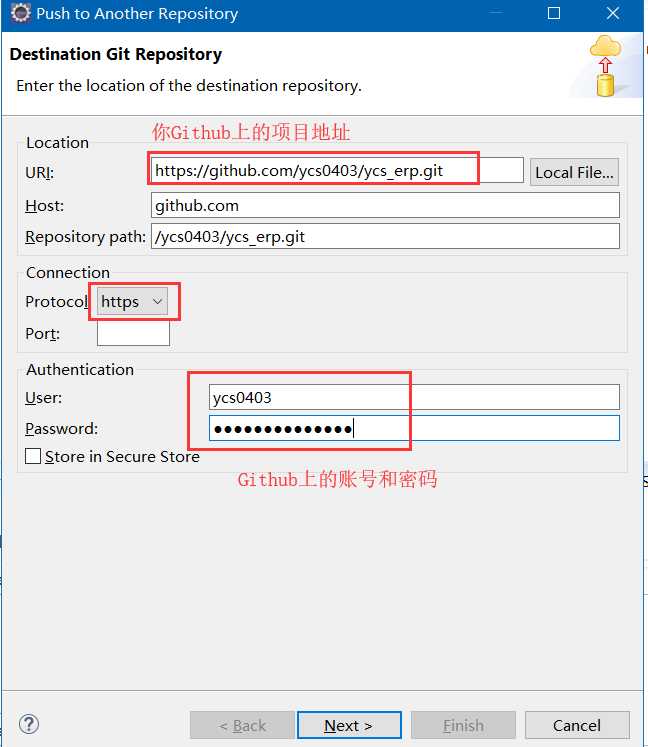
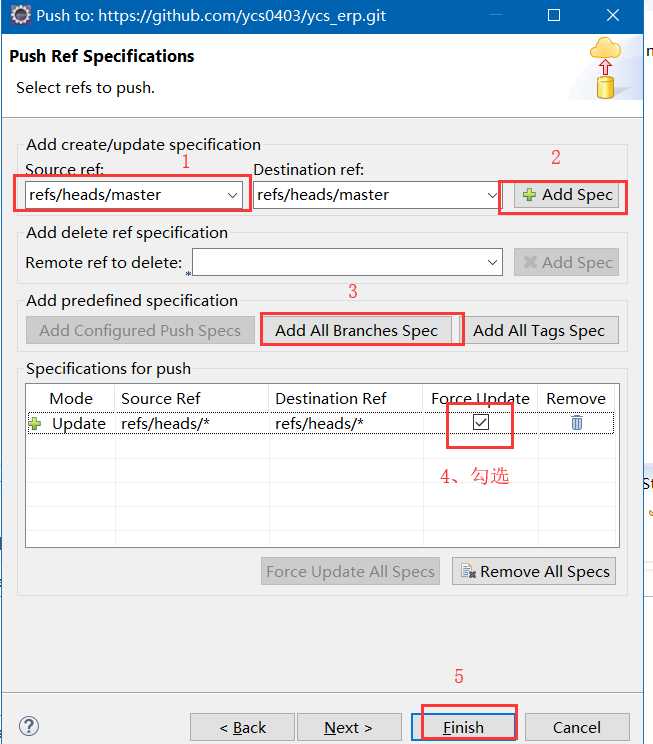


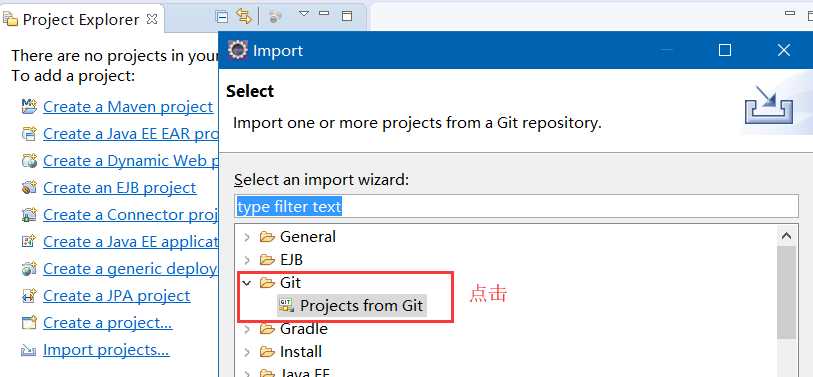
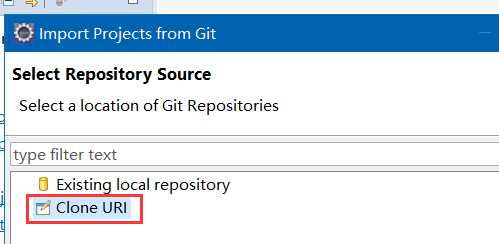
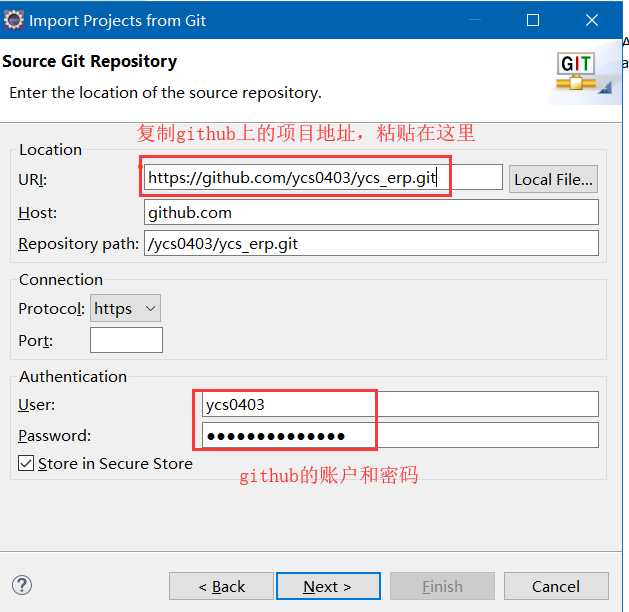
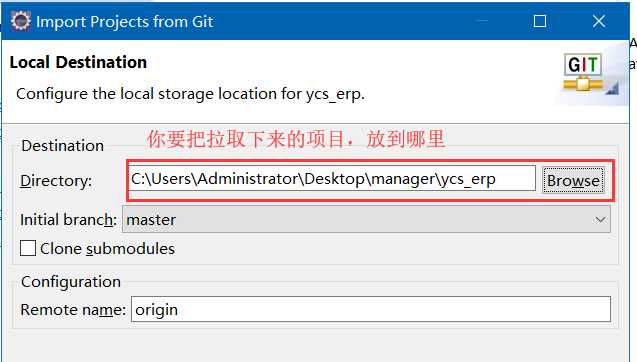
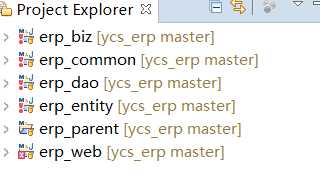
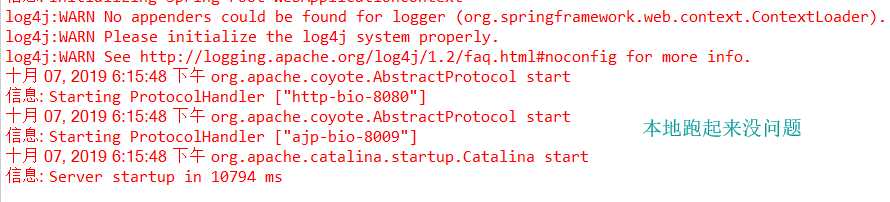
git help <command> # 显示command的help
git show # 显示某次提交的内容 git show $id
git co -- <file> # 抛弃工作区修改
git co . # 抛弃工作区修改
git add <file> # 将工作文件修改提交到本地暂存区
git add . # 将所有修改过的工作文件提交暂存区
git rm <file> # 从版本库中删除文件
git rm <file> --cached # 从版本库中删除文件,但不删除文件
git reset <file> # 从暂存区恢复到工作文件
git reset -- . # 从暂存区恢复到工作文件
git reset --hard # 恢复最近一次提交过的状态,即放弃上次提交后的所有本次修改
git ci <file> git ci . git ci -a # 将git add, git rm和git ci等操作都合并在一起做
git ci -am "some comments"
git ci --amend # 修改最后一次提交记录
git revert <$id> # 恢复某次提交的状态,恢复动作本身也创建次提交对象
git revert HEAD # 恢复最后一次提交的状态
查看文件diff
git help <command> # 显示command的help
git show # 显示某次提交的内容 git show $id
git co -- <file> # 抛弃工作区修改
git co . # 抛弃工作区修改
git add <file> # 将工作文件修改提交到本地暂存区
git add . # 将所有修改过的工作文件提交暂存区
git rm <file> # 从版本库中删除文件
git rm <file> --cached # 从版本库中删除文件,但不删除文件
git reset <file> # 从暂存区恢复到工作文件
git reset -- . # 从暂存区恢复到工作文件
git reset --hard # 恢复最近一次提交过的状态,即放弃上次提交后的所有本次修改
git ci <file> git ci . git ci -a # 将git add, git rm和git ci等操作都合并在一起做
git ci -am "some comments"
git ci --amend # 修改最后一次提交记录
git revert <$id> # 恢复某次提交的状态,恢复动作本身也创建次提交对象
git revert HEAD # 恢复最后一次提交的状态
查看提交记录
git log git log <file> # 查看该文件每次提交记录
git log -p <file> # 查看每次详细修改内容的diff
git log -p -2 # 查看最近两次详细修改内容的diff
git log --stat #查看提交统计信息
tig
Mac上可以使用tig代替diff和log,brew install tig
Git 本地分支管理
查看、切换、创建和删除分支
git br -r # 查看远程分支
git br <new_branch> # 创建新的分支
git br -v # 查看各个分支最后提交信息
git br --merged # 查看已经被合并到当前分支的分支
git br --no-merged # 查看尚未被合并到当前分支的分支
git co <branch> # 切换到某个分支
git co -b <new_branch> # 创建新的分支,并且切换过去
git co -b <new_branch> <branch> # 基于branch创建新的new_branch
git co $id # 把某次历史提交记录checkout出来,但无分支信息,切换到其他分支会自动删除
git co $id -b <new_branch> # 把某次历史提交记录checkout出来,创建成一个分支
git br -d <branch> # 删除某个分支
git br -D <branch> # 强制删除某个分支 (未被合并的分支被删除的时候需要强制)
分支合并和reba
git merge <branch> # 将branch分支合并到当前分支
git merge origin/master --no-ff # 不要Fast-Foward合并,这样可以生成merge提交
git rebase master <branch> # 将master rebase到branch,相当于: git co <branch> && git rebase master && git co master && git merge <branch>
Git补丁管理(方便在多台机器上开发同步时用)
git merge <branch> # 将branch分支合并到当前分支
git merge origin/master --no-ff # 不要Fast-Foward合并,这样可以生成merge提交
git rebase master <branch> # 将master rebase到branch,相当于: git co <branch> && git rebase master && git co master && git merge <branch>
Git暂存管
git stash # 暂存
git stash list # 列所有stash
git stash apply # 恢复暂存的内容
git stash drop # 删除暂存区
Git远程分支管理
git pull # 抓取远程仓库所有分支更新并合并到本地
git pull --no-ff # 抓取远程仓库所有分支更新并合并到本地,不要快进合并
git fetch origin # 抓取远程仓库更新
git merge origin/master # 将远程主分支合并到本地当前分支
git co --track origin/branch # 跟踪某个远程分支创建相应的本地分支
git co -b <local_branch> origin/<remote_branch> # 基于远程分支创建本地分支,功能同上
git push # push所有分支
git push origin master # 将本地主分支推到远程主分支
git push -u origin master # 将本地主分支推到远程(如无远程主分支则创建,用于初始化远程仓库)
git push origin <local_branch> # 创建远程分支, origin是远程仓库名
git push origin <local_branch>:<remote_branch> # 创建远程分支
git push origin :<remote_branch> #先删除本地分支(git br -d <branch>),然后再push删除远程分支
Git远程仓库管
git remote -v # 查看远程服务器地址和仓库名称
git remote show origin # 查看远程服务器仓库状态
git remote add origin git@ github:robbin/robbin_site.git # 添加远程仓库地址
git remote set-url origin git@ github.com:robbin/robbin_site.git # 设置远程仓库地址(用于修改远程仓库地址)
git remote rm <repository> # 删除远程仓库
创建远程仓库
git clone --bare robbin_site robbin_site.git # 用带版本的项目创建纯版本仓库
scp -r my_project.git git@ git.csdn.net:~ # 将纯仓库上传到服务器上
mkdir robbin_site.git && cd robbin_site.git && git --bare init # 在服务器创建纯仓库
git remote add origin git@ github.com:robbin/robbin_site.git # 设置远程仓库地址
git push -u origin master # 客户端首次提交
git push -u origin develop # 首次将本地develop分支提交到远程develop分支,并且track
git remote set-head origin master # 设置远程仓库的HEAD指向master分支
也可以命令设置跟踪远程库和本地库
git branch --set-upstream master origin/master
git branch --set-upstream develop origin/develop
总结:文章很长,可能比较乏味,本文有借鉴,网上东拼西凑,不过我都经过实践的,需要最初自己的理解,长久坚持。我最初写博客,也只是想对自己的理解做一个记录,如果本文有不合格的地方,可以指正,三人行,必有我师!
qq:2931445528
-----------------------------------------------------------END----------------------------------------------------------------
标签:填写信息 图片 obb evel commit man 上拉 java开发环境 使用
原文地址:https://www.cnblogs.com/ycs0403/p/12116650.html